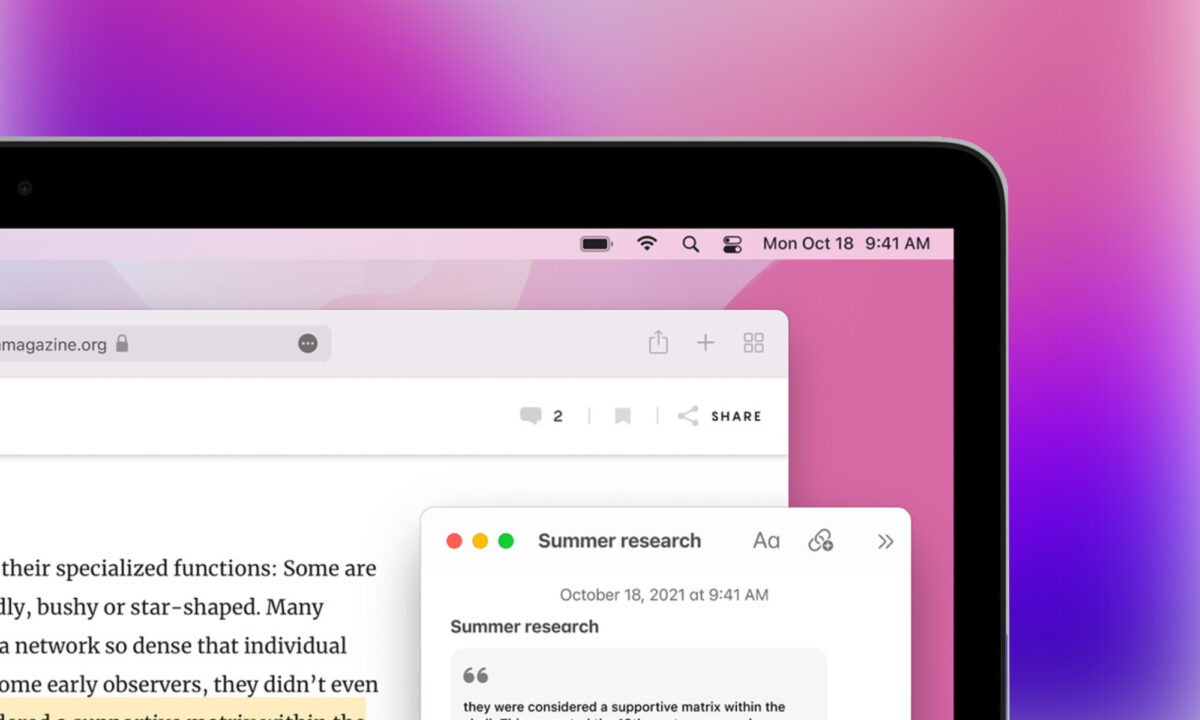En la barra de menús de nuestro Mac encontramos el acceso a una gran cantidad de herramientas y utilidades. Utilidades que abarcan tanto las de las aplicaciones que tenemos en pantalla en el momento, como más generales, de todo el sistema, y también información del estado del mismo, como puede ser un pequeño punto verde o naranja. Por ello es posible que queramos ver esta barra en todo momento, incluso cuando estamos a pantalla completa.
La barra de menús siempre visible y lista para lo necesario
De forma predeterminada, la barra de menús de nuestro Mac se oculta si colocamos cualquier app a pantalla completa. Lo hace para dejar el máximo espacio para la app en cuestión, pero algunas veces, dependiendo de nuestras costumbres y flujos de trabajo, podemos querer verla siempre, quizá para poder ver el porcentaje exacto de batería restante, aunque ocupe su pequeño espacio en la parte superior de la pantalla.
Si esto es así, solamente tenemos que acudir a Preferencias del Sistema, donde podremos decidir si queremos que la barra de menús se oculte automáticamente o esté siempre presente. Los pasos para ello son los siguientes:
- En el menú Apple () tocamos en Preferencias del Sistema.
- Entramos en Dock y barra de menús.
- Desactivamos la opción Ocultar y mostrar la barra de menús automáticamente en el modo de pantalla completa.
Así de fácil. Con esta opción desmarcada la barra de menús siempre estará visible. El ajuste, además, es lo suficientemente fácil como para que podamos activar o desactivar la ocultación de la barra de menús si solemos utilizar alguna app en que la requiramos de forma específica.
Una opción simple para tener todas las herramientas, información y menús siempre a mano, estemos donde estemos del sistema, viendo el escritorio o trabajando concentrados con una sola app (y la barra de menús) a la vista.